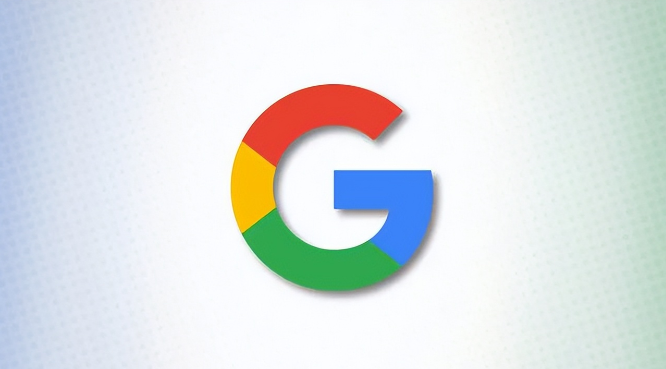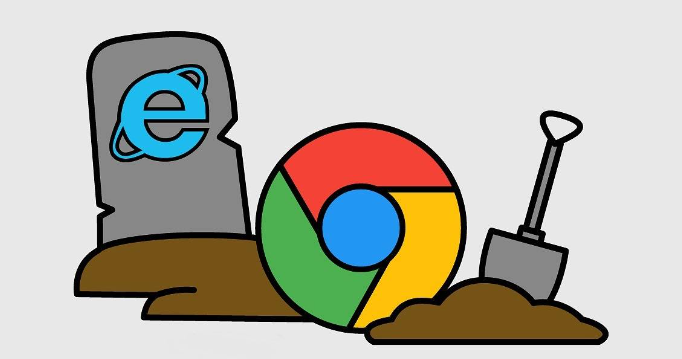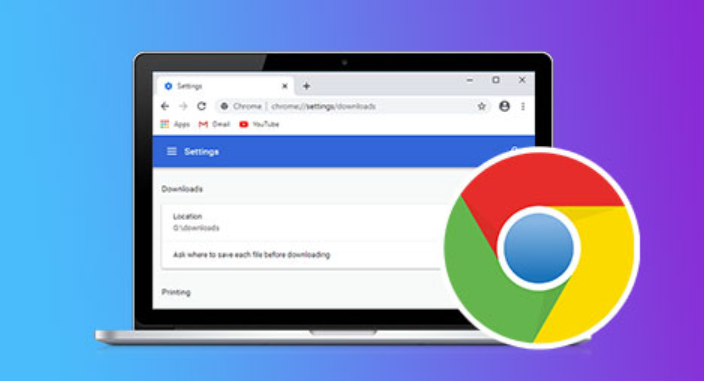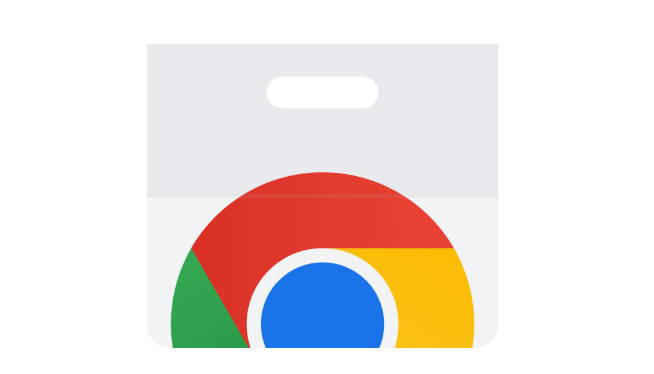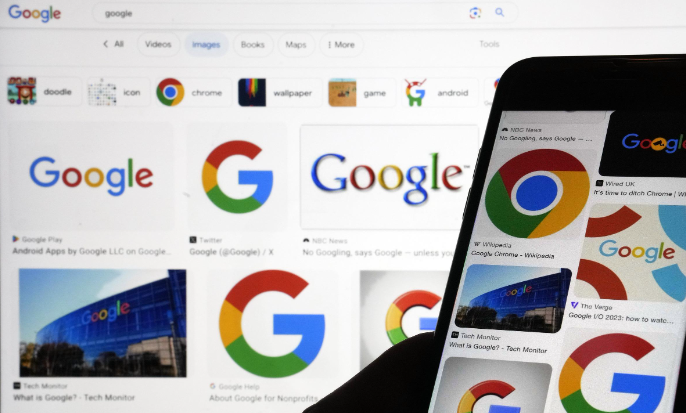当前位置:
首页 > 2025年Chrome浏览器网页字体优化技巧大全
2025年Chrome浏览器网页字体优化技巧大全
时间:2025年08月07日
来源:谷歌浏览器官网
详情介绍
1. 通过浏览器设置调整:打开Chrome浏览器,点击右上角的三个点图标,选择“设置”。在左侧菜单中选择“外观”,找到“自定义字体”选项。在这里,可以分别设置不同元素的字体类型,如Serif、Sans-serif、Monospace等。选择合适的字体可以让页面文本更清晰易读,可根据个人喜好和页面风格进行调整。若觉得网页上的字体大小不合适,可在“外观”部分找到“字体大小”选项,通过拖动滑块来增大或减小文本的大小。对于视力不太好的用户或者需要更清晰阅读的情况,增大文本大小能提高可读性。
2. 使用快捷键调整:放大字体可按住“Ctrl”键(在Mac上是“Command”键)的同时按“+”键,逐步放大网页字体。缩小字体则按住“Ctrl”键(在Mac上是“Command”键)的同时按“-”键,逐步缩小网页字体。若想恢复到浏览器的默认字体大小,可按住“Ctrl”键(在Mac上是“Command”键)的同时按“0”键。
3. 安装扩展程序定制:对于追求更高个性化的用户,Chrome浏览器提供了丰富的扩展程序来定制网页的字体样式。例如Custom Font Settings,这款扩展允许用户为不同的网站设置不同的字体、字号和颜色等样式;Stylish不仅可以用来改变网页的字体样式,还可以修改网页的背景、布局等多种元素,让浏览体验更加个性化。
4. 检查系统分辨率和缩放设置:在Windows系统中,右键点击桌面空白处,选择“显示设置”,查看屏幕分辨率是否设置为最佳状态。同时,检查系统的缩放比例,若缩放比例不是100%,可能会导致浏览器字体模糊,可尝试将其调整为100%后重启浏览器。在Mac系统中,点击“系统偏好设置”-“显示器”-“缩放”,选择“默认”或合适的缩放选项。
请注意,在操作过程中,请确保按照步骤进行,避免误操作导致其他问题。如果问题仍然存在,建议寻求专业技术支持。
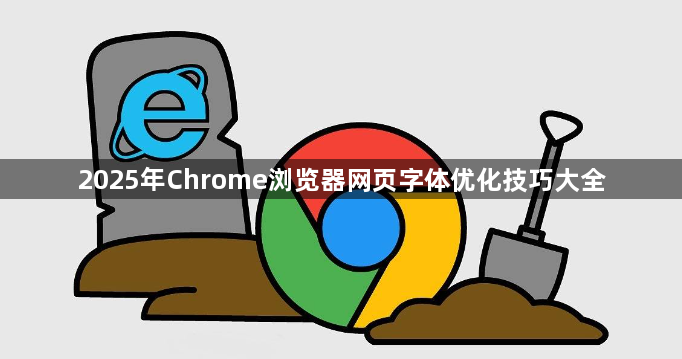
1. 通过浏览器设置调整:打开Chrome浏览器,点击右上角的三个点图标,选择“设置”。在左侧菜单中选择“外观”,找到“自定义字体”选项。在这里,可以分别设置不同元素的字体类型,如Serif、Sans-serif、Monospace等。选择合适的字体可以让页面文本更清晰易读,可根据个人喜好和页面风格进行调整。若觉得网页上的字体大小不合适,可在“外观”部分找到“字体大小”选项,通过拖动滑块来增大或减小文本的大小。对于视力不太好的用户或者需要更清晰阅读的情况,增大文本大小能提高可读性。
2. 使用快捷键调整:放大字体可按住“Ctrl”键(在Mac上是“Command”键)的同时按“+”键,逐步放大网页字体。缩小字体则按住“Ctrl”键(在Mac上是“Command”键)的同时按“-”键,逐步缩小网页字体。若想恢复到浏览器的默认字体大小,可按住“Ctrl”键(在Mac上是“Command”键)的同时按“0”键。
3. 安装扩展程序定制:对于追求更高个性化的用户,Chrome浏览器提供了丰富的扩展程序来定制网页的字体样式。例如Custom Font Settings,这款扩展允许用户为不同的网站设置不同的字体、字号和颜色等样式;Stylish不仅可以用来改变网页的字体样式,还可以修改网页的背景、布局等多种元素,让浏览体验更加个性化。
4. 检查系统分辨率和缩放设置:在Windows系统中,右键点击桌面空白处,选择“显示设置”,查看屏幕分辨率是否设置为最佳状态。同时,检查系统的缩放比例,若缩放比例不是100%,可能会导致浏览器字体模糊,可尝试将其调整为100%后重启浏览器。在Mac系统中,点击“系统偏好设置”-“显示器”-“缩放”,选择“默认”或合适的缩放选项。
请注意,在操作过程中,请确保按照步骤进行,避免误操作导致其他问题。如果问题仍然存在,建议寻求专业技术支持。